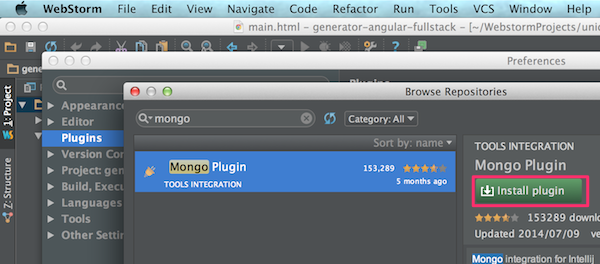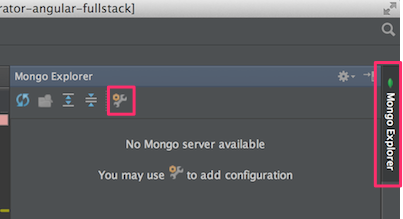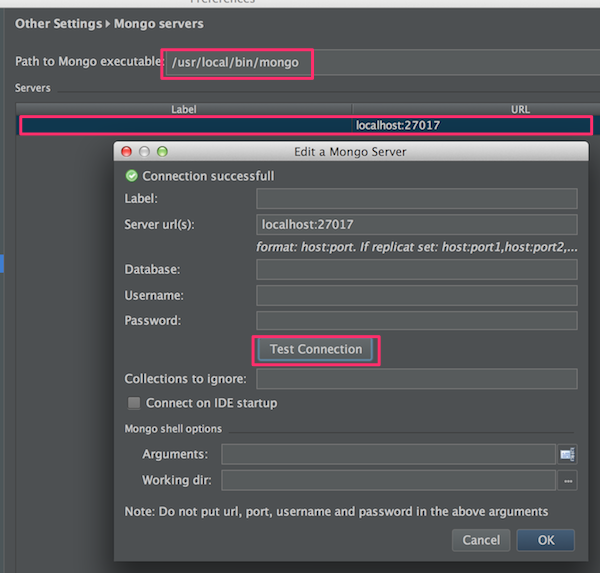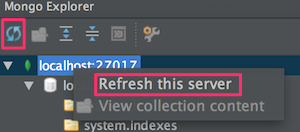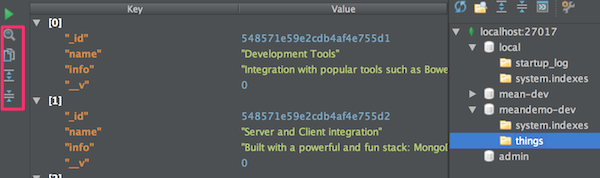これは WebStorm / PhpStorm Advent Calendar 2014 の9日目(12/9)の投稿です。
たいしたネタやノウハウではないのですが、フロントエンドで何かやるとき、MongoDB を使うケースも最近ふえてきたのではないでしょうか。
WebStorm だとプラグインがあるので、お手軽に MongoDB のデータの中身が参照できますので紹介します!ちなみに Mac へ MongoDB へ導入する手順については、こちらに書いたのでよろしければ参照ください。
⇒ Homebrew で Mac に MongDB をインストールする手順メモ
前提環境
- WebStorm:
9.0.1 - MongoDB:
2.6.5
プラグインを導入してみる
mongo で検索すると出てきます。
プラグインをインストール後、WebStorm を再起動すると、右側のタブに Mongo Explorer が追加されています。設定アイコンを押します。
ちなみに MongoDB は裏で起動しておく必要がある(MongoDB 自体を起動する機能は無い)ので、予め起動しておきます。
mongo コマンドのパスを入力、また Servers 欄の左下の + アイコンを押下して、サーバの設定を追加します。私の場合、下記の情報だけ(デフォルトのまま)で接続できました。Test Connection ボタンで接続テストできます。
タブの右側に先ほど追加したサーバが追加されるので、リフレッシュアイコンを押下します。もしうまくリフレッシュできなかったら、サーバを選択して [右クリック]→[Refresh this server] を選択します。
接続できると、テーブル(スキーマ?)毎にデータが閲覧できます^^ 左側のアイコンで、表示をギュッとしたり、検索とか出来ます。
以上、プラグインの簡単な紹介でした! 明日(12/10)はまた自分のターンなので、WebStorm と TypeScript の使用感について、簡単に紹介させて頂きます ![]()